PPT入门基础教程幻灯片课件
- 格式:ppt
- 大小:1.23 MB
- 文档页数:14







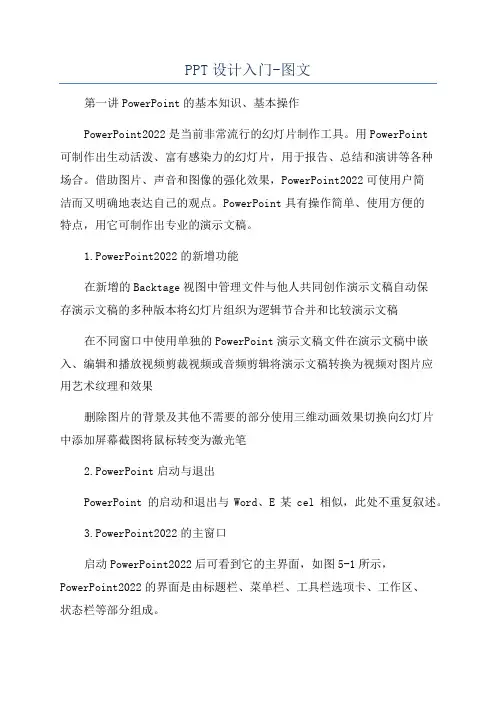
PPT设计入门-图文第一讲PowerPoint的基本知识、基本操作PowerPoint2022是当前非常流行的幻灯片制作工具。
用PowerPoint可制作出生动活泼、富有感染力的幻灯片,用于报告、总结和演讲等各种场合。
借助图片、声音和图像的强化效果,PowerPoint2022可使用户简洁而又明确地表达自己的观点。
PowerPoint具有操作简单、使用方便的特点,用它可制作出专业的演示文稿。
1.PowerPoint2022的新增功能在新增的Backtage视图中管理文件与他人共同创作演示文稿自动保存演示文稿的多种版本将幻灯片组织为逻辑节合并和比较演示文稿在不同窗口中使用单独的PowerPoint演示文稿文件在演示文稿中嵌入、编辑和播放视频剪裁视频或音频剪辑将演示文稿转换为视频对图片应用艺术纹理和效果删除图片的背景及其他不需要的部分使用三维动画效果切换向幻灯片中添加屏幕截图将鼠标转变为激光笔2.PowerPoint启动与退出PowerPoint的启动和退出与Word、E某cel相似,此处不重复叙述。
3.PowerPoint2022的主窗口启动PowerPoint2022后可看到它的主界面,如图5-1所示,PowerPoint2022的界面是由标题栏、菜单栏、工具栏选项卡、工作区、状态栏等部分组成。
图5-1PowerPoint2022窗口4.创建演示文稿(1)创建新的空白演示文稿图5-2Backtage视图(2)创建模板演示文稿,步骤如下:5.演示文稿的浏览PowerPoint2022为了建立、编辑、浏览、放映幻灯片的需要,提供了多种不同的视阁,各种视图间的切换可以通过状态栏上的“视图快捷键”来实现。
也可以打开“视图”功能区从中挑选相应的命令进行切换。
(1)普通视图幻灯片窗格大纲窗格备注窗格(2)幻灯片浏览视图(3)幻灯片阅读视图(4)幻灯片放映视图6.演示文稿的编辑操作(1)文字的编辑编辑版式中的文字(添加、删除、移动、复制文字)使用文本框插入文字(虽然PowerPoint提供了很多版式,但当用户希望在幻灯片移动/复制文本框(将鼠标放在文本框的边框上,此时鼠标应避免落在方块的尺寸控制柄上,当鼠标箭头变为十字箭头时,按住鼠标左键,移动鼠标到需要的位置,然后放开左键即可。



础培训课件•Powerpoint概述与基本操作•幻灯片编辑与格式化•插入图形、图片和多媒体元素•动画效果与幻灯片切换目•表格、图表和数据可视化工具应用•协作、分享与输出演示文稿录01CATALOGUE Powerpoint概述与基本操作010204 Powerpoint软件简介Microsoft PowerPoint 是一款由微软公司开发的演示文稿软件用于制作幻灯片、投影片、演示文稿等多媒体文件支持文本、图片、图表、音频、视频等多种元素广泛应用于商务、教育、科研等领域03启动与退出Powerpoint启动方式通过开始菜单、桌面快捷方式或双击已有演示文稿文件启动退出方式点击文件菜单中的“退出”选项或使用快捷键Alt+F4退显示当前演示文稿的文件名和程序名称标题栏显示当前演示文稿的状态信息,如页数、字数等状态栏包括文件、开始、插入、设计、切换、动画、幻灯片放映和审阅等选项卡,提供丰富的功能和工具功能区显示当前幻灯片的缩略图和编辑区域,可添加文本、图片等元素幻灯片窗格用于添加和编辑幻灯片的备注信息备注窗格0201030405界面布局及功能介绍点击文件菜单中的“新建”选项,选择空白演示文稿或根据模板创建新的演示文稿新建演示文稿保存演示文稿打开演示文稿点击文件菜单中的“保存”或“另存为”选项,选择保存位置和文件名进行保存点击文件菜单中的“打开”选项,浏览并选择需要打开的演示文稿文件030201新建、保存和打开演示文稿幻灯片编辑与格式化02CATALOGUE在菜单栏选择“开始”,然后点击“新建幻灯片”按钮,或者在幻灯片缩略图区域右键选择“新建幻灯片”。
插入幻灯片选中要删除的幻灯片,然后按键盘上的“Delete”键,或者在幻灯片缩略图区域右键选择“删除幻灯片”。
删除幻灯片选中要复制的幻灯片,然后按键盘上的“Ctrl+C”进行复制,接着在目标位置按“Ctrl+V”进行粘贴。
复制幻灯片插入、删除和复制幻灯片在占位符或文本框中输入文本内容,可以直接粘贴复制好的文本。